Para sincronizar os contatos e eventos do calendário do Mailfence com o Thunderbird, você precisará de um dos seguintes complementos:
TBSync (para calendário e contatos)
1. Abra o cliente Thunderbird e acesse Add-ons and Themes.
2. Instalar o TBSync e o Provedor para CalDAV e CardDAV add-ons.
3. Abra o gerenciador de contas do TBSync clicando em Tools (Ferramentas) -> Add-on Preferences (Preferências de complemento) -> TBSync. Em seguida, clique em Add new account (Adicionar nova conta ) (no canto inferior esquerdo) -> CalDAV & CardDAV.
4. Selecione Automatic Configuration (Configuração automática ) e clique em Next (Avançar).
5. Em seguida, forneça os seguintes detalhes de configuração:
Nome da conta: nome de exibição da sua conta.
Nome de usuário e senha da sua conta.
URL do servidor: https://mailfence.com
6. Clique em Finish (Concluir).
7. Depois disso, você pode abrir o gerenciador de contas do TBSync e marcar Ativar e sincronizar esta conta.
- A lista incluirá seus recursos privados e de grupo (exceto para outros calendários: calendário de membro do grupo, calendário externo).
8. Clique em Synchronize now (Sincronizar agora).
Observação: Você pode ativar o AutoSync configurando um intervalo de sincronização em minutos. Assim, o TbSync sincronizará sua conta automaticamente.
Calendário Lightning (somente para calendários)
1. Abra o cliente Thunderbird.
2. Instalar o Calendário do Lightning add-on.
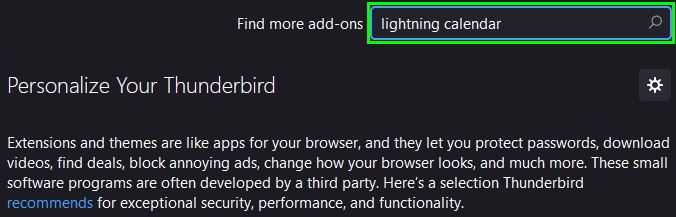
3. Acesse File (Arquivo) -> New (Novo) -> Calendar (Calendário).
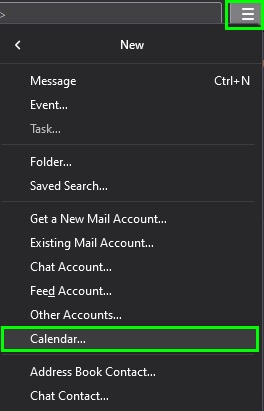
4. Selecione Na rede.
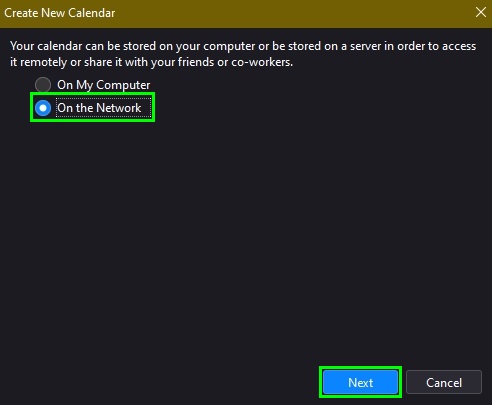
5. Selecione Formato: CalDAV.
- Localização:
- Para o calendário privado: https://mailfence.com/dav/USERNAME/private/events
- Use o NOME DE USUÁRIO do membro do grupo se você quiser acessar o calendário dele (dependendo dos direitos de acesso fornecidos).
- Calendários em camadas: O calendário externo não pode ser acessado em clientes CalDAV.
- Para ver o calendário do grupo: https://mailfence.com/dav/groups/GROUPNAME/events/
- Para o calendário privado: https://mailfence.com/dav/USERNAME/private/events
- Mantenha a opção Suporte off-line marcada para acessar o calendário quando você estiver off-line.
6. Digite o nome de exibição do seu calendário, selecione a cor e o endereço de e-mail da sua conta do Mailfence.
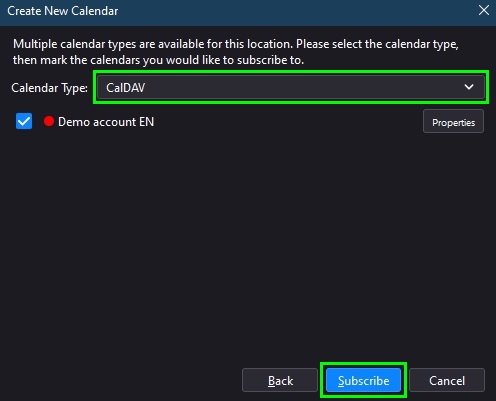
7. Clique em Finish (Concluir).
Se você ainda não conseguir sincronizar contatos e eventos do calendário com o Thunderbird, entre em contato com support@mailfence.com(chave PGP).